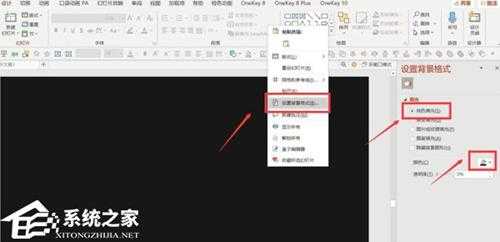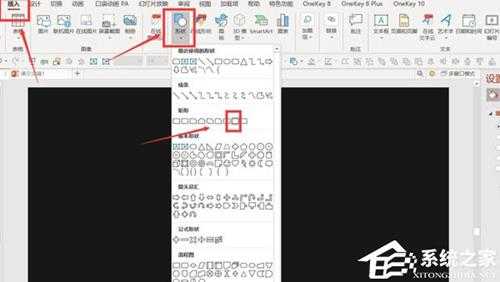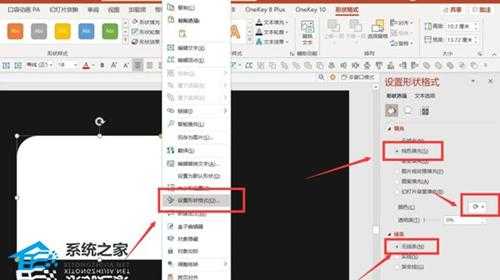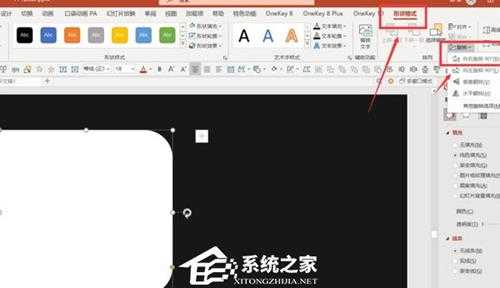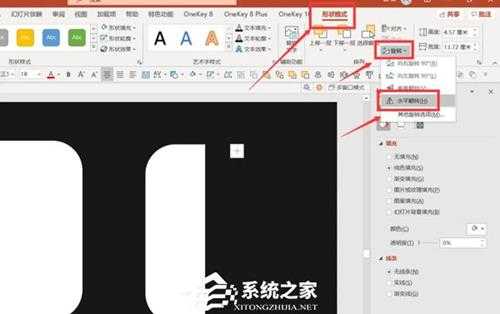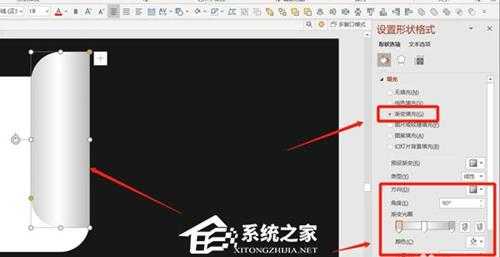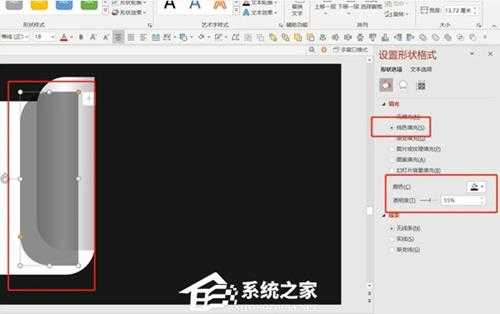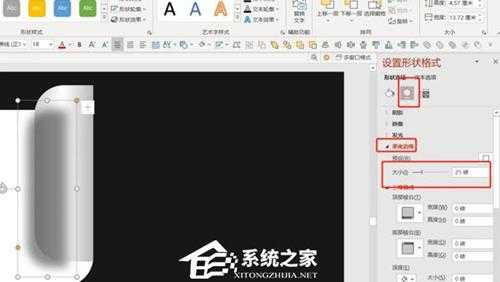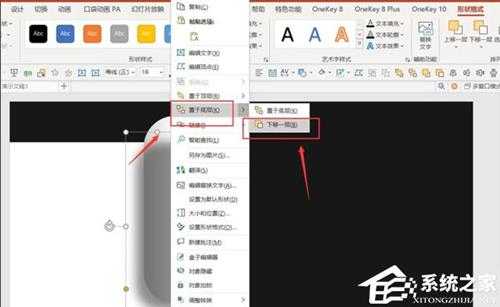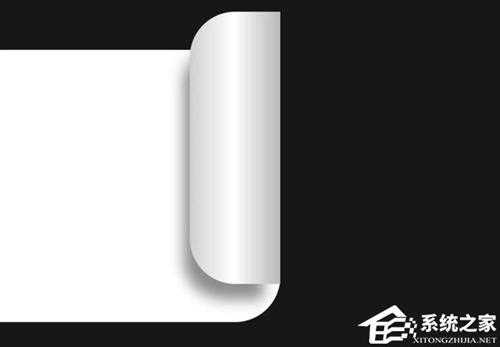PPT如何制作纸张卷起来的视觉效果?PPT纸张卷边效果制作教程
PPT如何制作纸张卷起来的视觉效果?近期有用户想要在PPT的页面中添加纸张卷起来的视觉效果,那么这一操作应该如何实现呢?其实方法很简单了,下面我们一起来看看这篇PPT纸张卷边效果制作教程,希望对你有所帮助。
具体操作如下:
右键点击【设置背景格式】-【纯色填充:深灰色】。
【插入】-【形状】-【圆顶角矩形】。
绘制圆顶角矩形-右键【设置形状格式】-【纯色填充:白色】-【无线条】。
点击【形状格式】-【旋转】-【向右旋转90】。
制作卷曲部分。按Ctrl+D复制圆顶角矩形-【将圆角矩形缩小】【形状格式】-【旋转】-【水平翻转】。
移动到合适位置-右键【设置形状格式】-【渐变填充】-【类型:线性】-【角度:90】-【渐变光圈:左边浅灰色-中间白色-右边深灰色】。
制作卷曲阴影。按Ctrl+D复制小圆角矩形-【拖动黄色圆点将弧度调到最大】-【纯色填充:黑色】-【透明度:55%】。
点击【柔化边缘】-【大小:25磅】。
鼠标右键点击【下移一层】。
移动到合适的位置,调整大小,效果就完成了。
华山资源网 Design By www.eoogi.com
广告合作:本站广告合作请联系QQ:858582 申请时备注:广告合作(否则不回)
免责声明:本站资源来自互联网收集,仅供用于学习和交流,请遵循相关法律法规,本站一切资源不代表本站立场,如有侵权、后门、不妥请联系本站删除!
免责声明:本站资源来自互联网收集,仅供用于学习和交流,请遵循相关法律法规,本站一切资源不代表本站立场,如有侵权、后门、不妥请联系本站删除!
华山资源网 Design By www.eoogi.com
暂无评论...
更新日志
2025年01月24日
2025年01月24日
- 小骆驼-《草原狼2(蓝光CD)》[原抓WAV+CUE]
- 群星《欢迎来到我身边 电影原声专辑》[320K/MP3][105.02MB]
- 群星《欢迎来到我身边 电影原声专辑》[FLAC/分轨][480.9MB]
- 雷婷《梦里蓝天HQⅡ》 2023头版限量编号低速原抓[WAV+CUE][463M]
- 群星《2024好听新歌42》AI调整音效【WAV分轨】
- 王思雨-《思念陪着鸿雁飞》WAV
- 王思雨《喜马拉雅HQ》头版限量编号[WAV+CUE]
- 李健《无时无刻》[WAV+CUE][590M]
- 陈奕迅《酝酿》[WAV分轨][502M]
- 卓依婷《化蝶》2CD[WAV+CUE][1.1G]
- 群星《吉他王(黑胶CD)》[WAV+CUE]
- 齐秦《穿乐(穿越)》[WAV+CUE]
- 发烧珍品《数位CD音响测试-动向效果(九)》【WAV+CUE】
- 邝美云《邝美云精装歌集》[DSF][1.6G]
- 吕方《爱一回伤一回》[WAV+CUE][454M]